
时间:2021-06-28 19:41:34 来源:www.win10xitong.com 作者:win10
你在用电脑系统办公的时候遇到了win10数健不能用问题吗?今天有一位网友说他遇到了,前来咨询怎么解决。即使是平时能够自己动手能解决很多其他问题的网友要是面对win10数健不能用也可能不知道怎么解决。那么win10数健不能用问该怎么办呢?我们大家只需要这样操作:1.在Windows10桌面,右键点击桌面左下角的开始按钮,在弹出的菜单中选择“设置”菜单项。2.接下来在打开的Windows设置窗口中,点击“轻松使用”的图标就这个问题很轻易的处理了。刚才没看明白不要紧,今天小编就会专门来讲解win10数健不能用的详细处理本领。
Win10数字键不能用。解决方案:
1.在窗口10桌面上,右键单击桌面左下角的开始按钮,并从弹出菜单中选择“设置”菜单项。
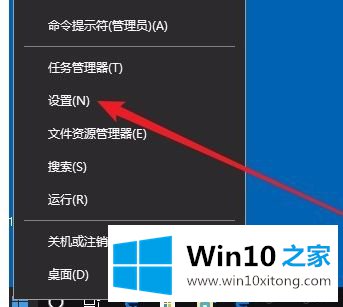
2.接下来,在打开的窗口设置窗口中,点击“易用”图标。
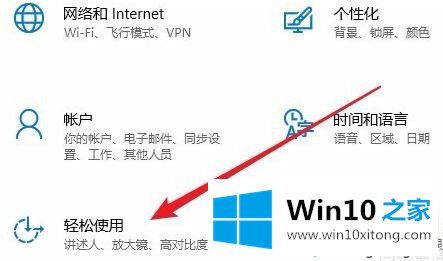
3.在打开的窗口中,单击左侧边栏中的“鼠标”菜单项,供轻度公众使用。

4.在右窗口中,找到设置项“打开鼠标按钮,用数字键盘移动鼠标指针”。
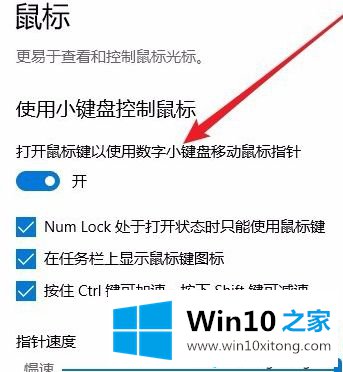
5.我们把这个设置项下的开关设置为off状态,这样键盘控制鼠标的功能就关闭了。
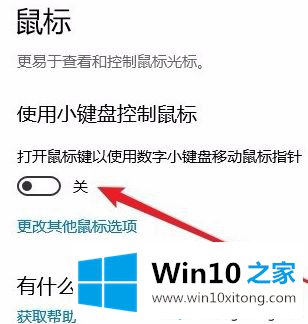
以上是win10数字键不能用的解决方案。遇到这个问题的用户可以按照以上步骤操作,希望对大家有帮助。
最后小编想说,win10数健不能用的详细处理本领非常简单,只需要一步一步的按照上面的方法去做,就可以解决了,通过上面小编介绍的方法很简单的操作一下,即可解决这个问题。